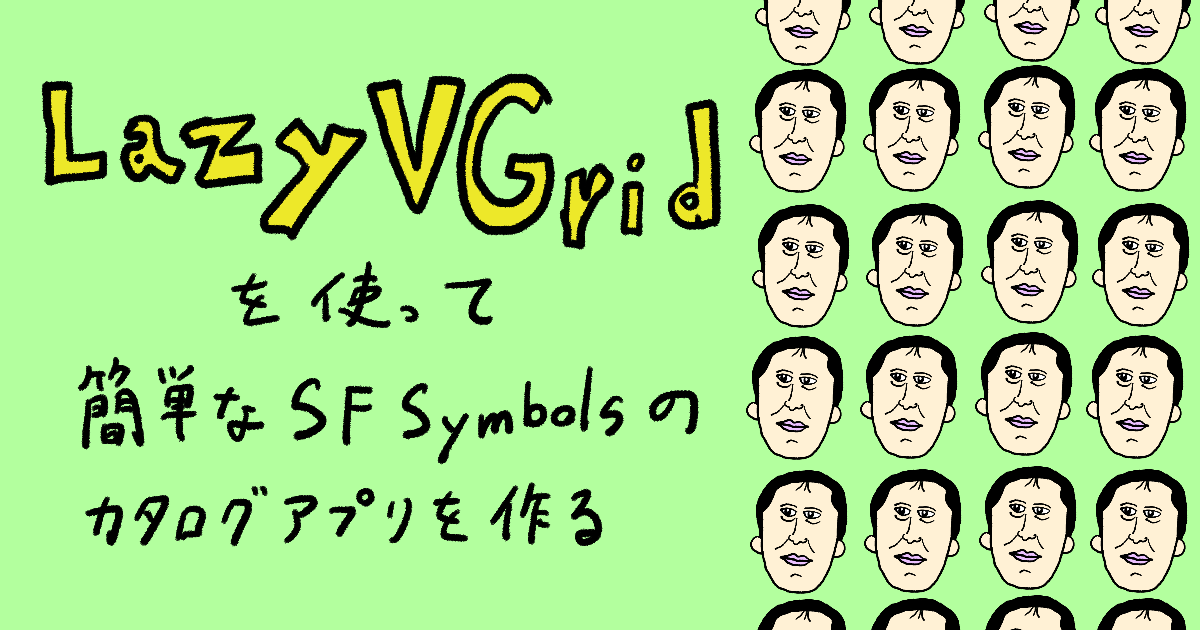SF Symbolsの対応OSを確認する方法
この記事は公開されてから1年以上経過しています。情報が古い可能性がありますので、ご注意ください。
SF SymbolsはOS依存するので「このOSなら使える」「このOSでは使えない」ということが時々あります。皆様はどうやって確認しているでしょうか?
私はちびちび派でした。
今回は、SF Symbolsの対応可能OSを確認する方法を見つけたので共有します。
環境
- Xcode 13.2.1
- SF Symbols 3.2
Storyboardで確認する
StroyboardにUIImageViewを追加して、そのimageに指定したいシンボルを設定します。もし、現在のターゲットOSで使用可能ではない場合はアラートを出してくれます。

ちなみにこれがちびちび派です。ちびちびとフォームに入力してアラームが出るかどうかで確認する方法です
当たって砕けろ。コードで記述して結果で確認する
シンボルを使ったimageを呼び出すにはsystemNameに使用したいシンボル名を渡します。もし、現在のターゲットOSで使用可能でない場合は特にアラートは出ずにnilとして表示されます。
let image = UIImage(systemName: "powerplug")
nilとして表示されたら「ダメだったか」と確認する方法です。
一番男らしい方法です。
一番手っ取り早くて確実な方法
SF Symbolsアプリを開いて表示形式をリストにします。すると、各シンボルの使用可能OSが表示されます。

とりあえず、この確認方法が一番確実で良さそうですね。
今までのちびちびの時間を返してほしい。
おわりに
SF Symbolsの対応OSを確認する方法を見つけましたが、コードで記述する際は誤って使用してしまう問題は解決したわけではありません。この問題を解決するためにユーザーに優しいSF Symbolsライブラリ作成に当たって砕けろの精神で取り組んでいきたいと思います。